如何卸载电脑上的360杀毒软件 电脑卸载360杀毒软件的详细步骤
更新时间:2022-04-11 09:49:00作者:mei
电脑安装上360杀毒软件后经常会弹出各种烦人的弹出,这些弹出不仅影响办公效率,而且对系统安全构成威胁。于是,一部分用户想卸载电脑上的360杀毒软件,那么该怎么操作?我们只要删除文件夹和注册表即可,下面给大家分享具体操作步骤。
具体方法如下:
1、首先在卸载前,退出360杀毒软件。
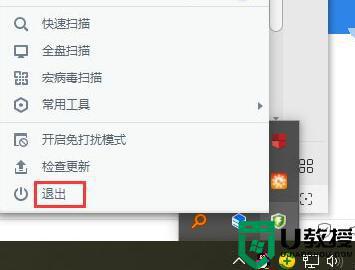
2、退出后,右键软件图标,“打开文件所在的位置”,打开后放着不动。

3、然后打开“控制面板”下的“程序和功能”
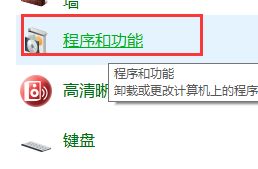
4、接着找到其中的360杀毒,点击“卸载”将它卸载掉。
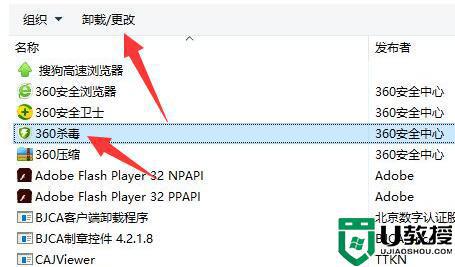
5、卸载后,回到刚刚打开的文件夹位置,将360文件夹给删除。
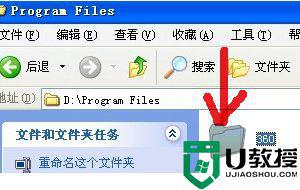
6、删除后按下键盘“Win+R”打开运行。
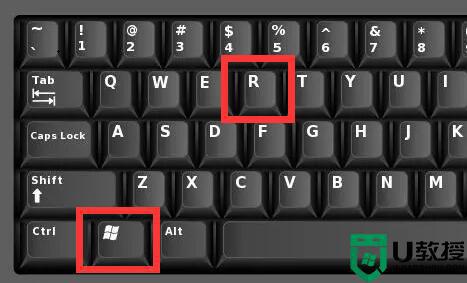
7、在其中输入“regedit”回车打开。
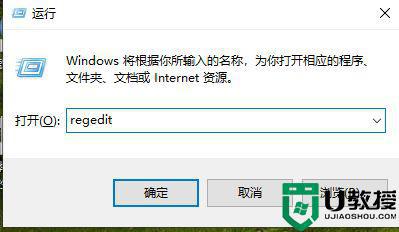
8、最后在其中找到“360”,将它删除即可。
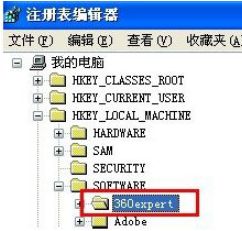
如果电脑上有其他杀毒软件,可以将360杀毒软件给卸载,参考上文教程设置即可,希望能帮助到大家。
如何卸载电脑上的360杀毒软件 电脑卸载360杀毒软件的详细步骤相关教程
- 360杀毒卸载不了怎么办,360杀毒无法卸载的解决方法
- 电脑卸载软件怎么卸载 电脑卸载软件的操作步骤
- 电脑如何卸载360壁纸软件 360壁纸桌面怎么卸载干净
- 电脑如何卸载360壁纸软件 360壁纸桌面怎么卸载干净
- windows11怎么卸载软件 windows11卸载电脑上的软件教程
- win7卸载软件在哪 win7怎么卸载电脑上的软件
- 电脑装什么杀毒软件好?电脑安装什么杀毒软件推荐
- 360压缩怎么卸载干净 卸载电脑360压缩软件的方法
- 笔记本电脑怎么卸载软件 如何彻底卸载电脑上的软件
- 如何卸载电脑上的软件干净 电脑怎样卸载软件才干净
- 5.6.3737 官方版
- 5.6.3737 官方版
- Win7安装声卡驱动还是没有声音怎么办 Win7声卡驱动怎么卸载重装
- Win7如何取消非活动时以透明状态显示语言栏 Win7取消透明状态方法
- Windows11怎么下载安装PowerToys Windows11安装PowerToys方法教程
- 如何用腾讯电脑管家进行指定位置杀毒图解

